关于Ubuntu18.04双系统安装后无法连接WiFi问题解决方法
解决过程如下:第一,插网线:确保能通过网线连上网,通过路由器连还是直接接口连都没事,因为我们需要联网去下载些驱动以及更新。第二,更改软件源:打开“设置”,选择“软件和更新”,然后更改“下载至”的站点为合适的站点。选择合适的服务器后,系统会提示更新索引,确定即可。(我没有修改源,也能成功,如果第三步更新不了或者附加驱动识别不到,建议修改国内源!!(清华,阿里…都OK的!))(也可以手动更改镜像源:方
解决过程如下:
第一,插网线:
确保能通过网线连上网,通过路由器连还是直接接口连都没事,因为我们需要联网去下载些驱动以及更新。
第二,更改软件源:
打开“设置”,选择“软件和更新”,然后更改“下载至”的站点为合适的站点。选择合适的服务器后,系统会提示更新索引,确定即可。(我没有修改源,也能成功,如果第三步更新不了或者附加驱动识别不到,建议修改国内源!!(清华,阿里…都OK的!))
(也可以手动更改镜像源:方法见:http://blog.csdn.net/weixin_41762173/article/details/79480832)
第三,添加附加驱动:
在系统设置中打开“软件与更新”面板,进入“附加驱动”选项卡,如果网络正常,且源设置正常,那么一般能搜到对应的无线网卡驱动,安装之后再重启电脑就可以了。(可怜!我就没有搜索到,只搜索到N卡的驱动,可能是没有改源的原因吧!所有还是建议改下。)要注意你的bois是否位于UEFI且开启了secure boot,必须把secure boot关掉,因为专用驱动是闭源的,而ubuntu开源,微软认为“闭源系统是不安全的,所以闭源的软件在开启secure boot的时候不能启用”。
正常以上操作都正常的情况下,50%的童鞋到这一步,就能显示WIFI列表了。
如果不行,跟着继续往下看!!因为我就不行。哈哈哈哈~~~
第四,更新并激活网卡:
打开终端,输入 命令行 :
sudo apt-get update
sudo apt-get install bcmwl-kernel-source
此命令用于激活bcm的无线网卡,因为一般笔记本的无线驱动源在此,另外,其实ubuntu自身其实就可以识别无线网卡,我们这样做只是为了更新一下,激活它的设置而已),然后点击右上角联网的图标,你就可以看见能搜索到WIFI了。
此时,99%的童鞋应该已经可以成功连接WiFi了。
如果不行,别恼火,还有办法,继续往下看。
第五,保证最后一步:
sudo nano /etc/modprobe.d/blacklist.conf
最后一行加入:blacklist acer-wmi
(nano命令ctrl+x退出,选择y后保存)
重启,重启,重启,重要的事说三遍!然后执行第四步。
这里一定大功告成了,可以跟网线说"So, bye~~~!"
如果还有问题,欢迎探讨!!
————————————————
版权声明:本文为CSDN博主「请叫我小菜鸡先生」的原创文章,遵循CC 4.0 by-sa版权协议,转载请附上原文出处链接及本声明。
原文链接:https://blog.csdn.net/github_33678609/article/details/86502916
更多推荐
 已为社区贡献2条内容
已为社区贡献2条内容

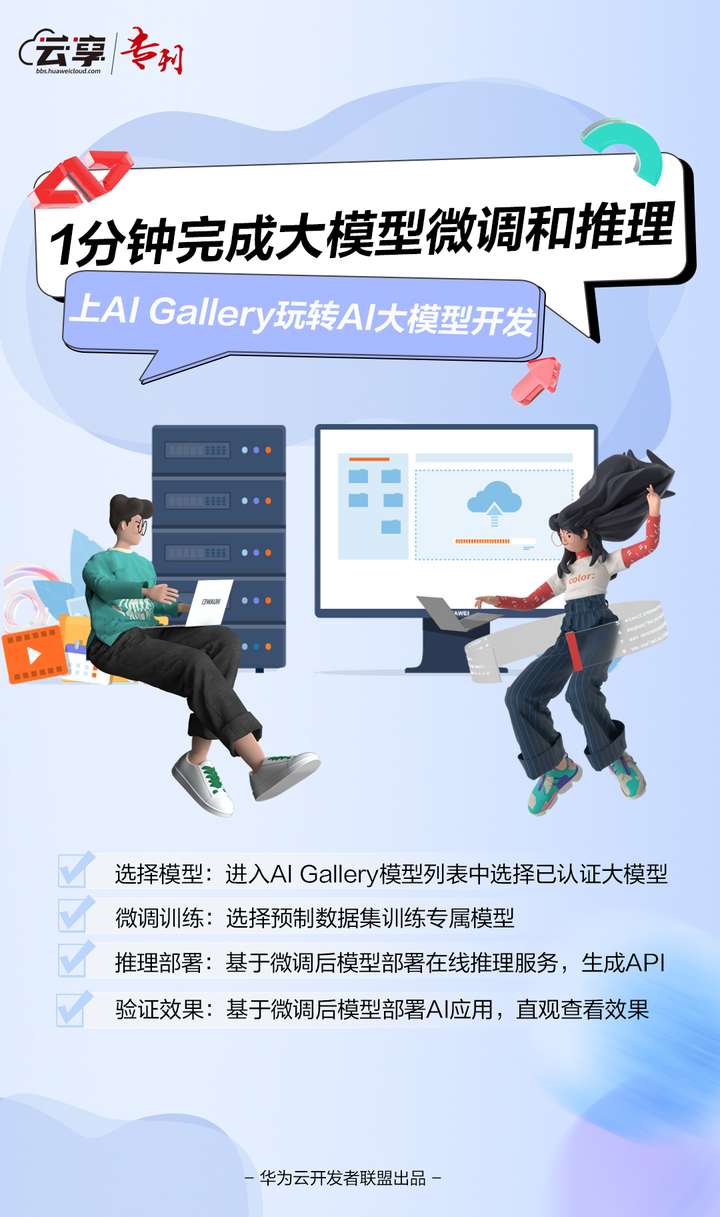







所有评论(0)